1、桌面打开PhotoShop觊皱筠桡CS5软件界面,鼠标单击功能区中的"文件"选项卡,在弹出列表中点击"打开"命令,弹出"打开"对话框,在本地电脑中选中一张图片,点击"打开"按钮,下图所示

2、将在PhotoShop编辑区画布上插入挑选的图片,如下图

3、鼠标单击功能区"图像"选项卡,在弹出列表中点击"画布大小"命令,如下图红色框中所示
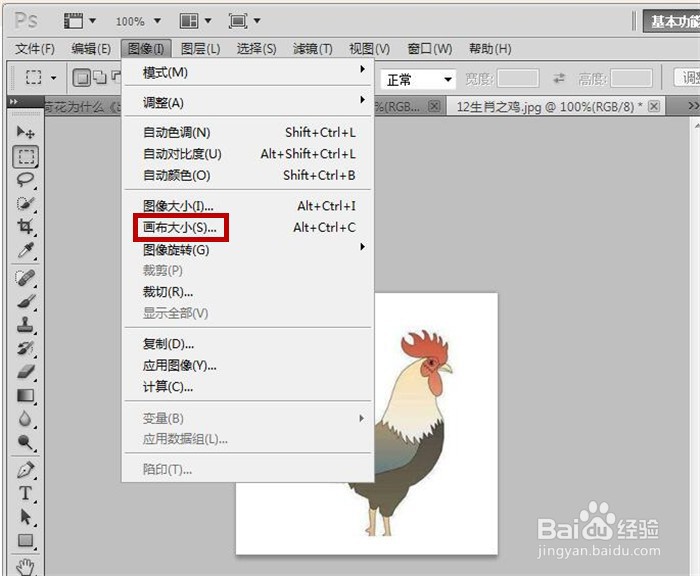
4、弹出"画面大小"对话框,宽度保持不变,在高度文本框中将高度增加一倍,如下图所示

5、编辑区的画布自动增加了一倍高,鼠标选中工具区的"矩形选框工具",然后在画布上图片四周从左上到右下拖出一个区域,如下图所示
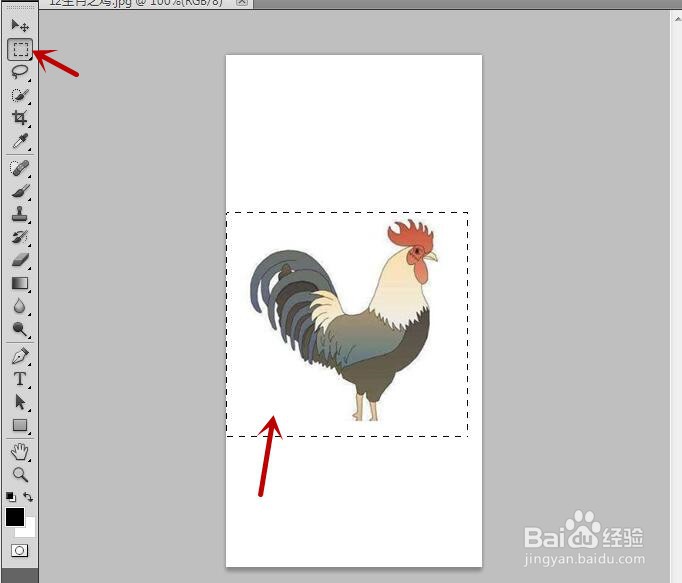
6、按住键盘上的"Ctrl+Alt"组合键不放,当鼠标移到区域内光标变成下图箭头所示时,按住鼠标左键拖出即复制一张图片出来
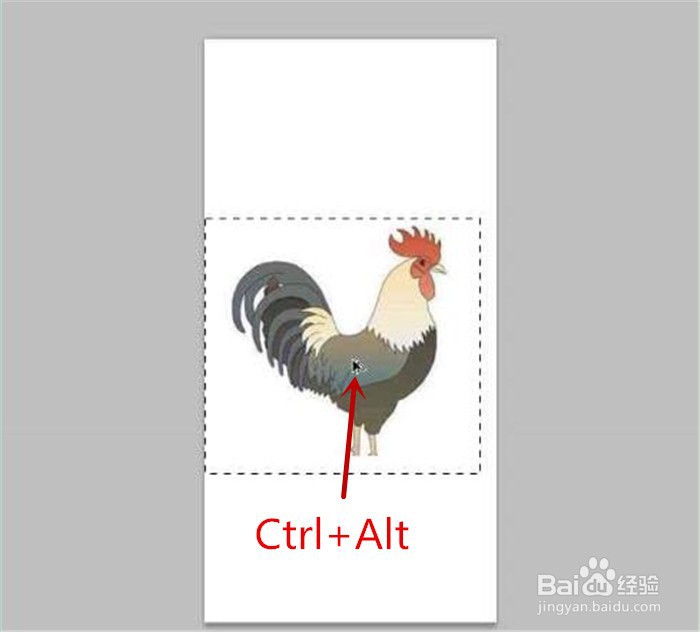
7、把复制的图片拖到原图的上方,如下图所示

